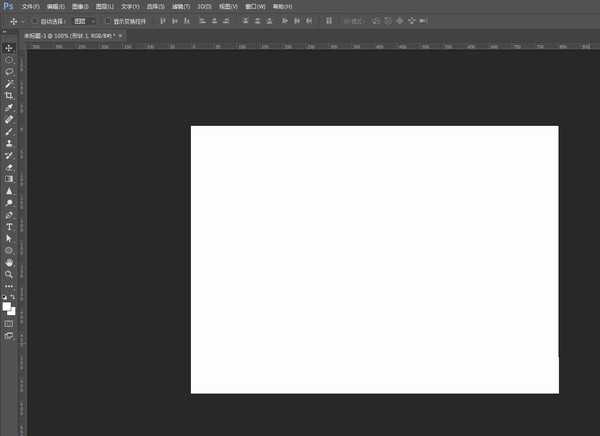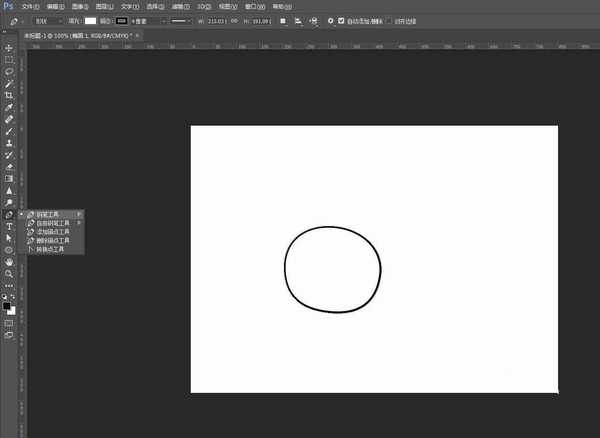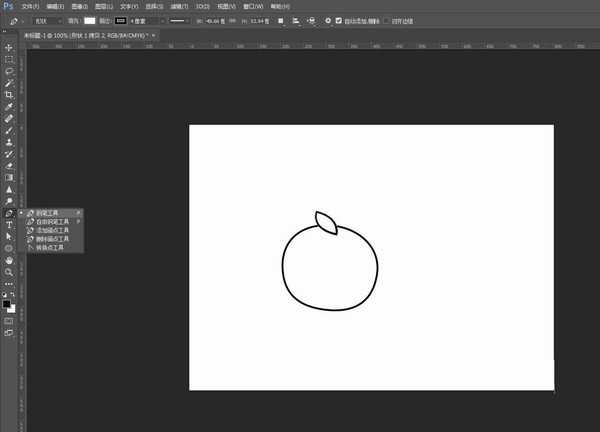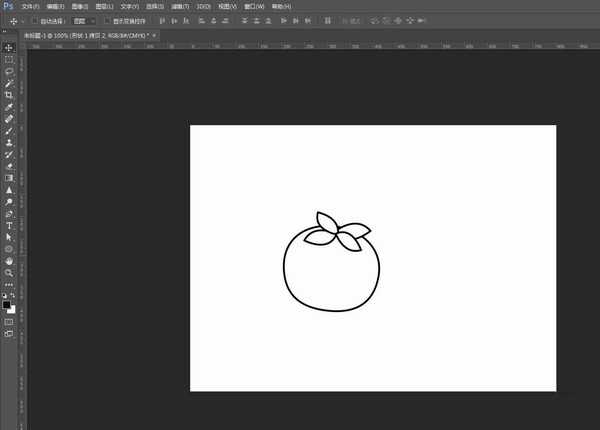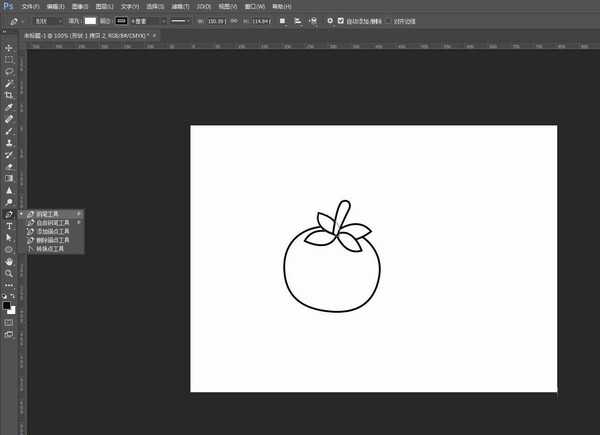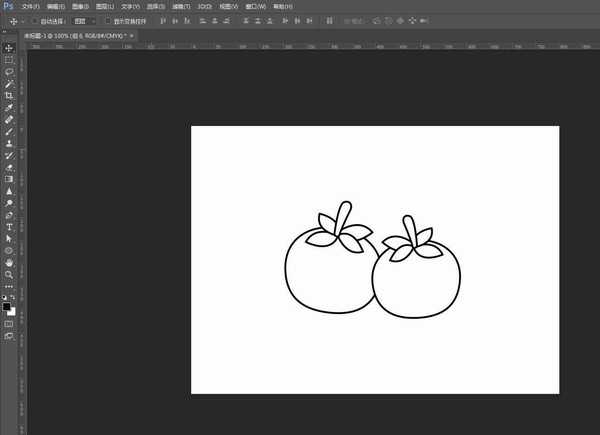白云岛资源网 Design By www.pvray.com
简笔画山竹怎么画?通过ps可以绘制各种种样的矢量图,有的朋友可能还不太清楚在ps中怎么画简笔画山竹,今天,小编为大家带来了ps中简笔画山竹的画法分享。感兴趣的朋友快来了解一下吧。
- 软件名称:
- Adobe Photoshop CC 2019 20.0 简体中文安装版 32/64位
- 软件大小:
- 1.73GB
- 更新时间:
- 2019-12-04立即下载
ps中简笔画山竹的画法分享
首先打开PS软件,点击菜单栏“文件”---“新建”,设置好宽度高度,创建空白文件
从工具栏找到“钢笔工具”,或者使用快捷键P,勾出一个形状,填充白色,加上黑色描边
再用“钢笔工具”,勾出一个形状,移到相对应位置,使用快捷键Ctrl+J复制三个形状,旋转一下方向,移到相对应位置
接着用“钢笔工具”,勾出一个形状,移到相对应位置
最后使用快捷键Ctrl+J复制整个山竹,水平翻转并缩小,移到相对应位置,这样就做出简约的山竹图案
注意事项
建议熟悉一些PS的快捷键
以上便是小编为大家分享的"简笔画山竹怎么画 ps中简笔画山竹的画法分享"的全部内容,希望能够帮到你,持续发布更多资讯,欢迎大家的关注。
白云岛资源网 Design By www.pvray.com
广告合作:本站广告合作请联系QQ:858582 申请时备注:广告合作(否则不回)
免责声明:本站资源来自互联网收集,仅供用于学习和交流,请遵循相关法律法规,本站一切资源不代表本站立场,如有侵权、后门、不妥请联系本站删除!
免责声明:本站资源来自互联网收集,仅供用于学习和交流,请遵循相关法律法规,本站一切资源不代表本站立场,如有侵权、后门、不妥请联系本站删除!
白云岛资源网 Design By www.pvray.com
暂无评论...